一部のオプション、PrusaSlicerがシンプルモードの場合には表示されません。
PrusaSlicerバージョン2.4.0以降、ファジースキン機能が利用可能になりました。ファジースキン機能を使用すると、モデルの側面に粗い繊維状のテクスチャを作成できます。有効にすると、外周がランダムなステップサイズで再サンプリングされ、各新しいサンプルポイントがファジースキンの厚さによって制限されたランダムな長さで外周の内側または外側にシフトされます。この単純なアルゴリズムは、工具のハンドルに適した驚くほど素晴らしい結果を生み出したり、プリント表面に新しい興味深い外観を与えたり、プリントの不正確さを隠したりするのに適しています。また、モディファイアを使用して、モデルの一部にのみファジースキンを適用することもできます。
ファジースキンの設定は、プリント設定 -> レイヤーと外周にあります。
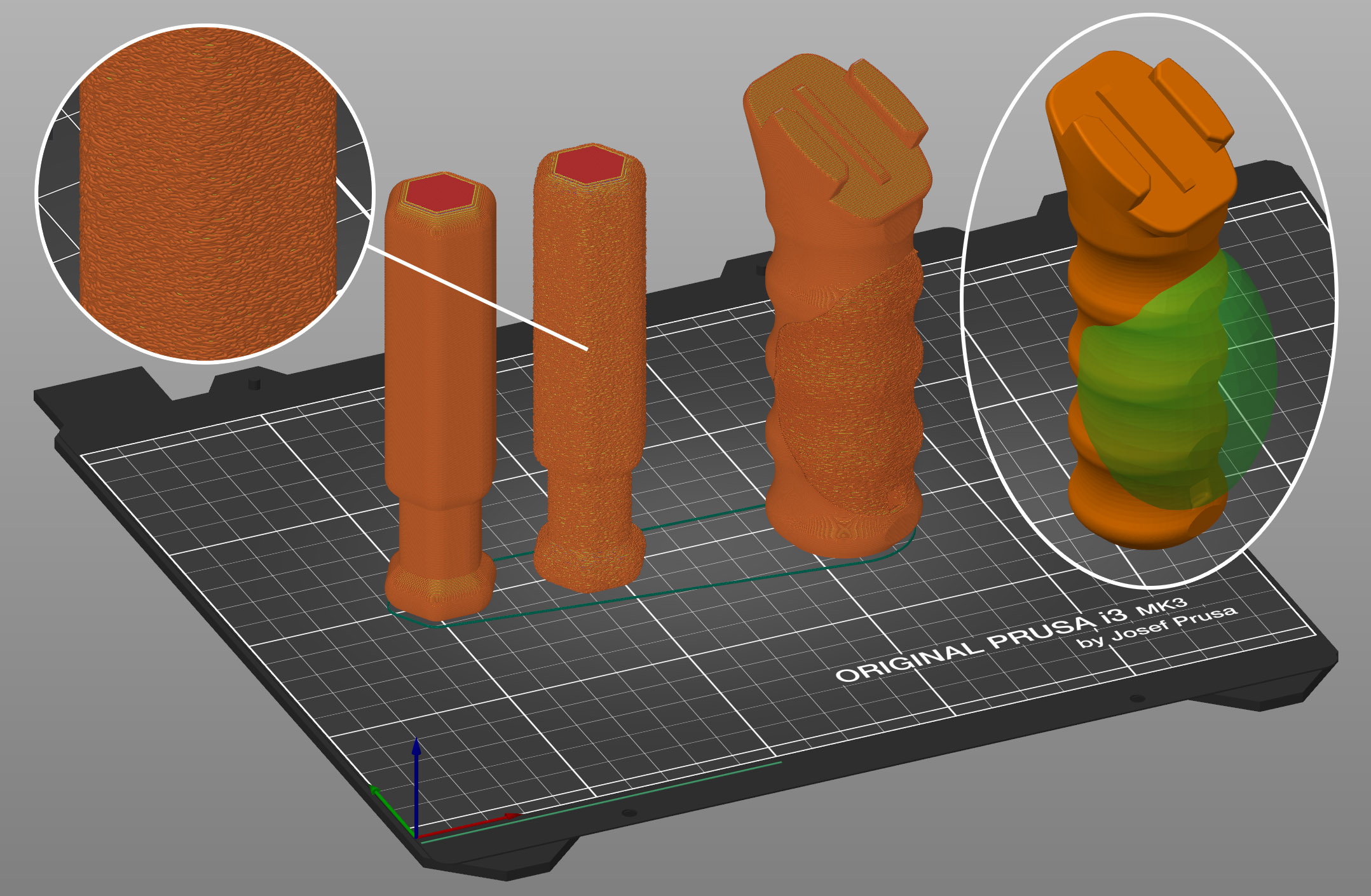
ファジースキンタイプ
ファジースキンを外側の壁のみに適用するか、すべての壁に適用するかを選択できます。
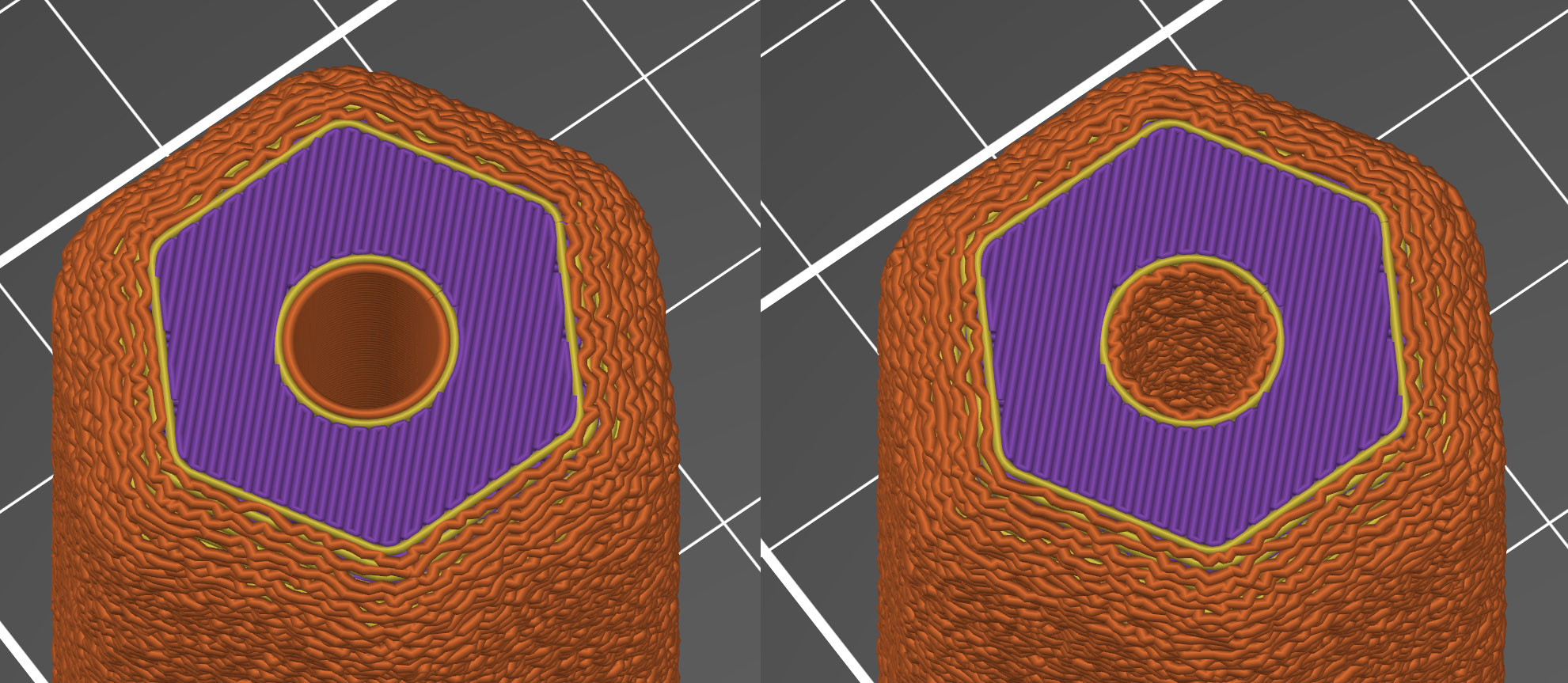
ファジースキンタイプを外側の壁のみ(左)、すべての壁(右)に設定
ファジースキンの厚さ
各スキンポイントがオフセットできる最大距離(両方向)は、外周壁に垂直に測定されます。
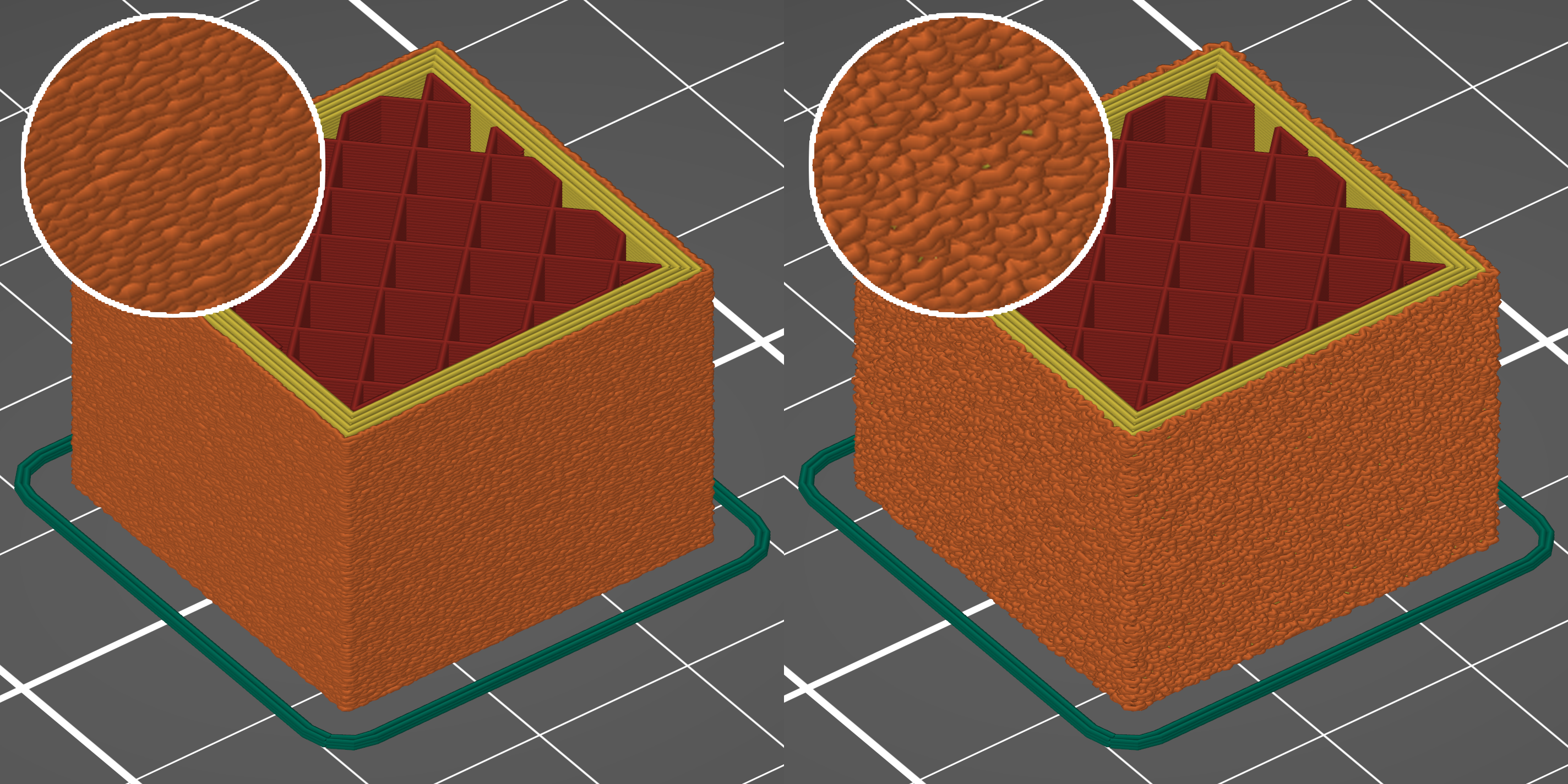
ファジースキンの厚さ 0.1 mm(左)、0.3 mm(右)
ファジースキンポイント距離
外周は、ファジースキンポイントを挿入することで複数のセグメントに分割されます。ファジースキンポイント距離を小さくすると、外周壁上のランダムにオフセットされたポイントの数が増加します。
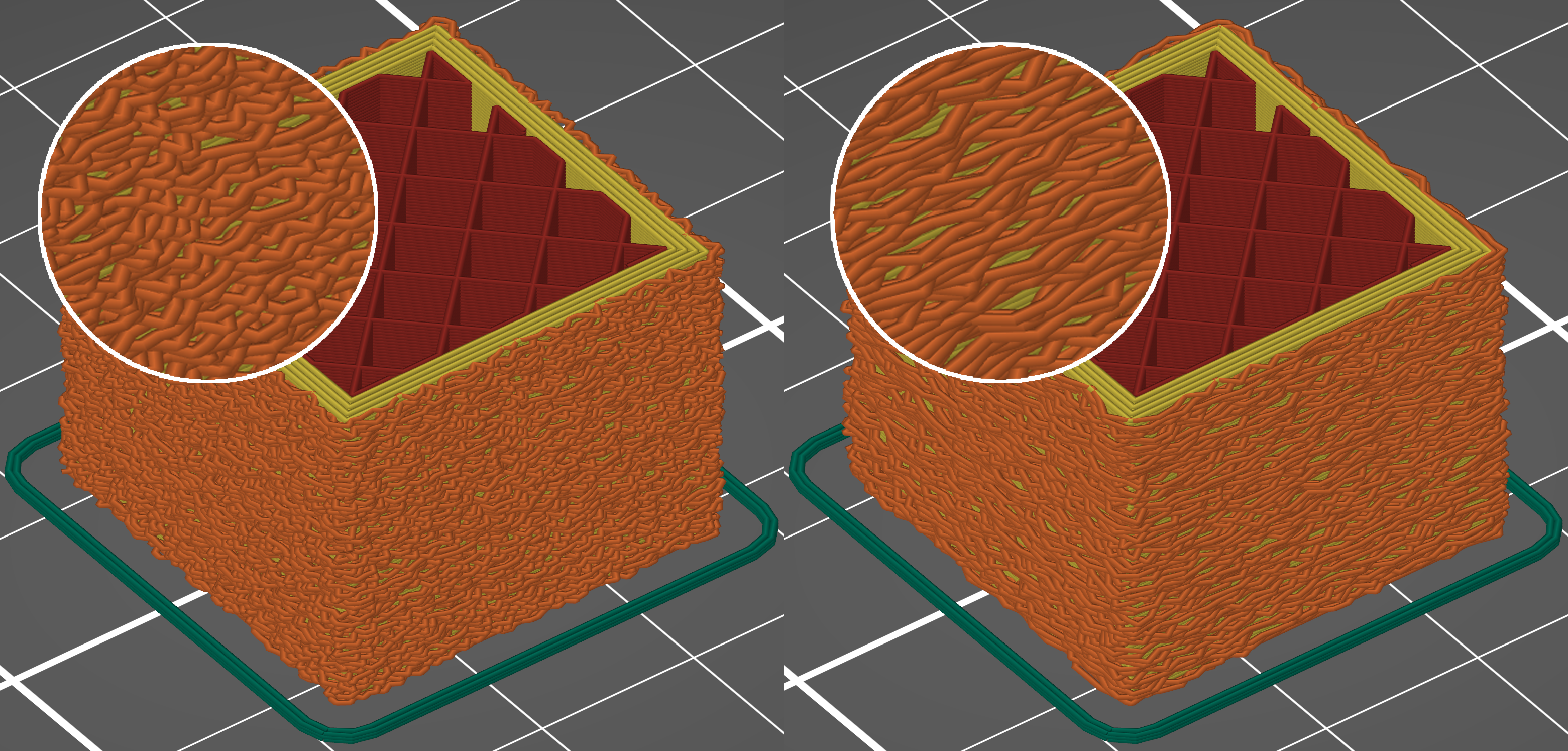
ファジースキンポイント距離 0.5 mm(左)、1.0 mm(右)
ファジースキンモディファイア
モディファイアを使用して、モデルの一部にのみファジースキンを適用できます。
- モデルを右クリックし、モディファイアを追加 - [モディファイアタイプを選択]を選びます。
- モディファイアをモデルと重なるように配置します
- モディファイアを右クリックし、設定を追加 - ファジースキンを選択します
- ポップアップウィンドウで、変更したい設定を選択します
- ファジースキンを外部外周またはすべての外周に変更します
- 必要に応じて、他のファジースキン設定も編集できます
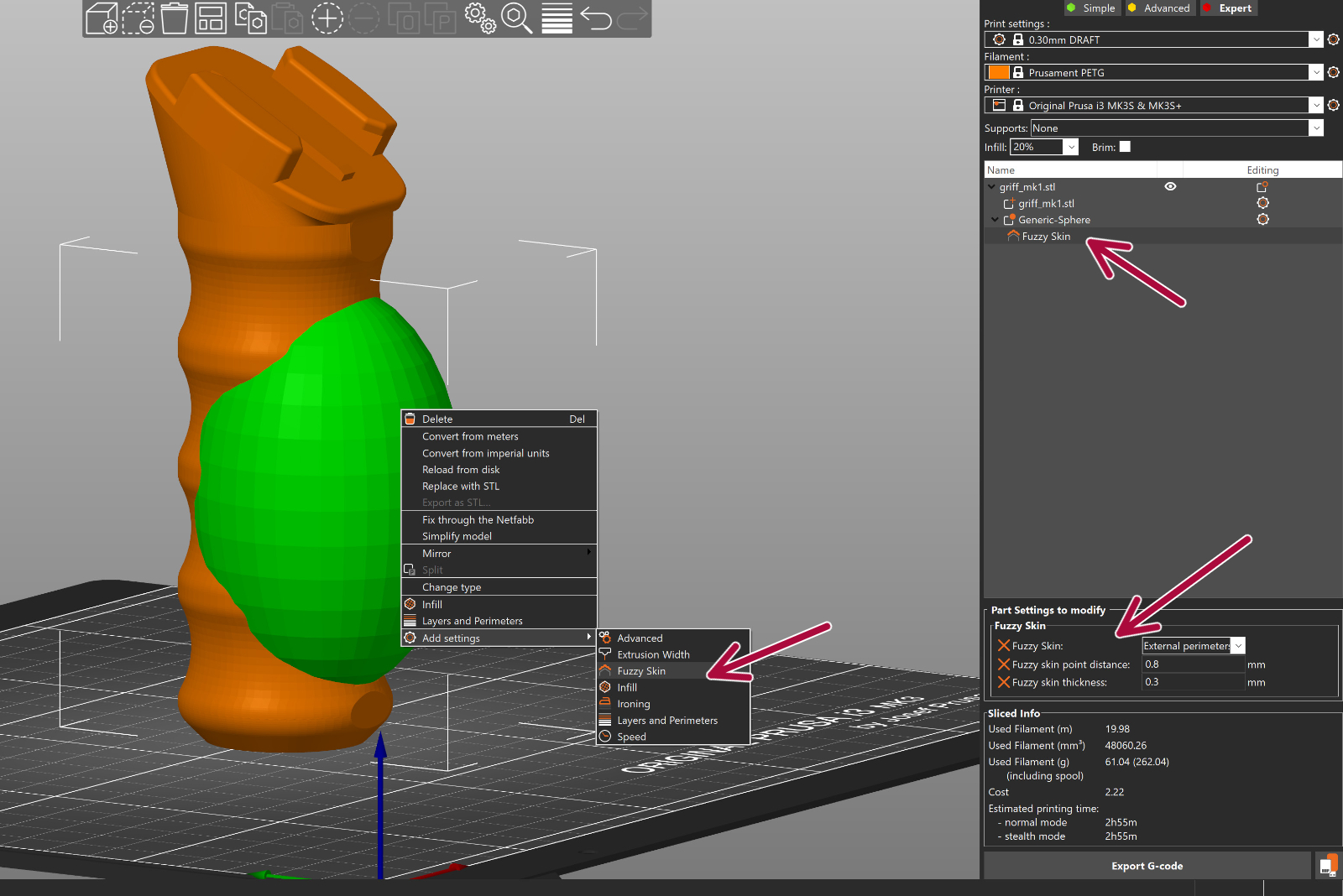
ログイン してコメントを投稿する
コメントなし